- Del 1. Slik tørker du iPhone for innbytte gjennom innstillinger
- Del 2. Slik tørker du iPhone for innbytte gjennom Finn min
- Del 3. Slik tørker du iPhone for innbytte via iTunes/Finder
- Del 4. Slik tørker du iPhone for innbytte med FoneLab iPhone Cleaner
- Del 5. Vanlige spørsmål om hvordan du tørker iPhone for innbytte
Slett enkelt innhold og innstillinger på iPhone, iPad eller iPod fullstendig og permanent.
- Fjern iPhone søppelfiler
- Fjern iPad-hurtigbuffer
- Fjern iPhone Safari Cookies
- Fjern iPhone Cache
- Fjern iPad-minne
- Fjern iPhone Safari-historie
- Slett iPhone-kontakter
- Slett iCloud Backup
- Slett iPhone-e-poster
- Slett iPhone WeChat
- Slett iPhone WhatsApp
- Slett iPhone-meldinger
- Slett iPhone-bilder
- Slett iPhone-spilleliste
- Slett passordskode for iPhone-restriksjoner
Hvordan tørke iPhone for innbytte [4 velprøvde og testede metoder]
 Postet av Lisa Ou / 18. april 2024 09:00
Postet av Lisa Ou / 18. april 2024 09:00 God dag! Jeg planla å bytte iPhonen min med en annen fordi jeg vil oppgradere den siden eieren ikke vil ha den lenger. Broren min er hjemme hos oss i dag for å besøke barna mine. Han foreslo at jeg ville tørke iPhone-dataene som er lagret fordi jeg vil bytte iPhone, og den vil få en ny eier. I dette tilfellet kan ikke den nye eieren få tilgang til min informasjon og data. Kan du hjelpe meg med å tørke iPhone-dataene? Tusen takk på forhånd.
Å tørke av dataene på iPhone er en avgjørende metode du kan bruke. Dette er fordi det vil slette alle dataene som er lagret på din iPhone. Men hvordan vil du behandle iPhone hvis du foretrekker det? Se de ledende metodene som vi har utarbeidet for deg nedenfor.
![Hvordan tørke iPhone for innbytte [4 velprøvde og testede metoder]](https://www.fonelab.com/images/iphone-cleaner/how-to-wipe-iphone-for-trade-in/how-to-wipe-iphone-for-trade-in.jpg)

Guide List
- Del 1. Slik tørker du iPhone for innbytte gjennom innstillinger
- Del 2. Slik tørker du iPhone for innbytte gjennom Finn min
- Del 3. Slik tørker du iPhone for innbytte via iTunes/Finder
- Del 4. Slik tørker du iPhone for innbytte med FoneLab iPhone Cleaner
- Del 5. Vanlige spørsmål om hvordan du tørker iPhone for innbytte
Del 1. Slik tørker du iPhone for innbytte gjennom innstillinger
Først bør du bruke den innebygde Innstillinger-appen på iPhone for å tørke de lagrede dataene. Faktisk er denne metoden den enkleste du noen gang kan utføre. Det vil ikke kreve ekstra verktøy, ledninger, kabler eller annet tilbehør fra andre metoder. Men i motsetning til andre måter, vil denne innebygde funksjonen på iPhone slette alle lagrede data, og den vil ikke tillate deg å velge bare dine foretrukne data som skal slettes. Vil du lære hvordan slette iPhone for innbytte med det innebygde verktøyet? Se detaljene nedenfor. Gå videre.
Trinn 1Gå til innstillinger app på iPhone og velg general knappen blant alle knappene du ser på skjermen. Du vil bli henvist til et nytt grensesnitt etterpå. Velg senere Overfør eller tilbakestill iPhone knappen etterpå. Du vil se funksjonen for å slette alle lagrede data på iPhone etterpå.
Trinn 2Trykk på den nederste delen Slett alt innhold og alle innstillinger knapp. iPhone vil kreve at du bekrefter handlingen, og du trenger bare å følge instruksjonene.
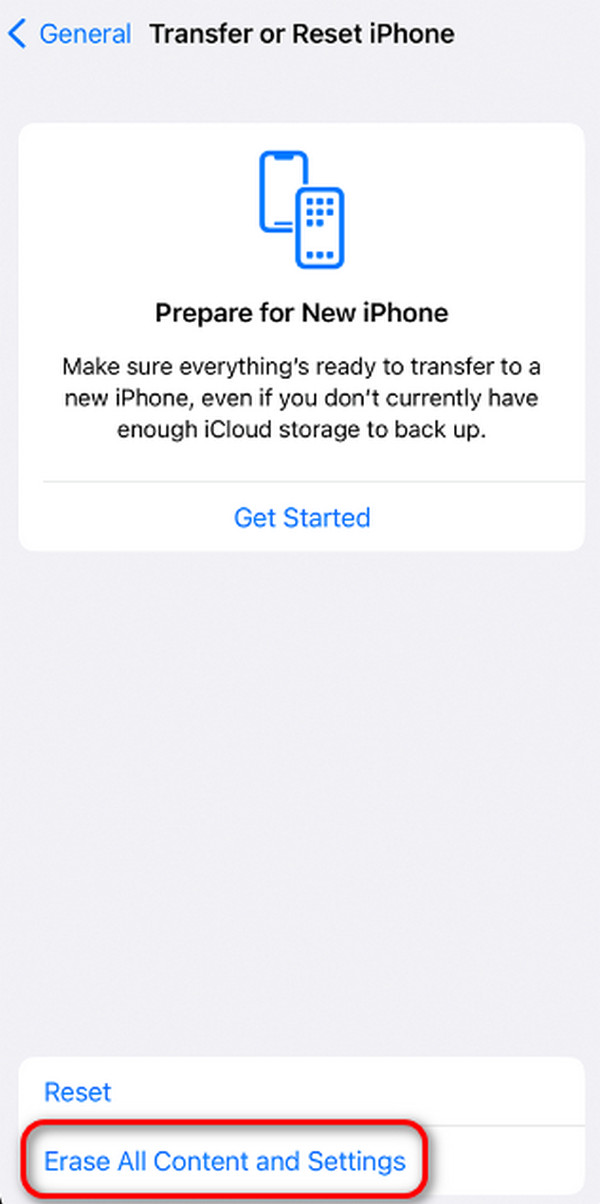
FoneLab iPhone Cleaner er den beste iOS-datarenseren som enkelt kan slette alt innhold og innstillinger eller spesifikke data på iPhone, iPad eller iPod Touch.
- Rengjør uønskede data fra iPhone, iPad eller iPod touch.
- Slett data raskt med en gangs overskriving, noe som kan spare tid for mange datafiler.
- Det er trygt og enkelt å bruke.
Del 2. Slik tørker du iPhone for innbytte gjennom Finn min
Finn min-funksjonen er et innebygd verktøy som du kan bruke til å spore Apple-enhetene dine, for eksempel iPhone, Mac, AirPods, iPads og mer. Den gode tingen er at den også kan slette alle dataene på din iPhone. I tillegg kan denne prosessen gjøres med en annen iPhone eller iPad fordi du bare trenger å skrive inn Apple IDen som du logger inn på iPhonen du skal tørke. Vil du bruke Finn min-funksjonen til å slette alt innholdet på iPhone? Se de detaljerte trinnene nedenfor og følg dem deretter for å finne ut hvordan du tørker en iPhone. Gå videre.
Trinn 1Åpne Finn min-appen på iPhone for å få tilgang til funksjonen. Alternativt kan du få tilgang til den nevnte funksjonen på iCloud-nettstedet. Du trenger bare å søke etter nettstedet icloud.com. Du trenger bare å angi Apple ID-informasjonen for å logge på.
Trinn 2Klikk på Enheter og velg iPhone-enheten du vil tørke. Etter det vil mange alternativer vises på skjermen. Velg blant dem alle Slett denne enheten knapp.
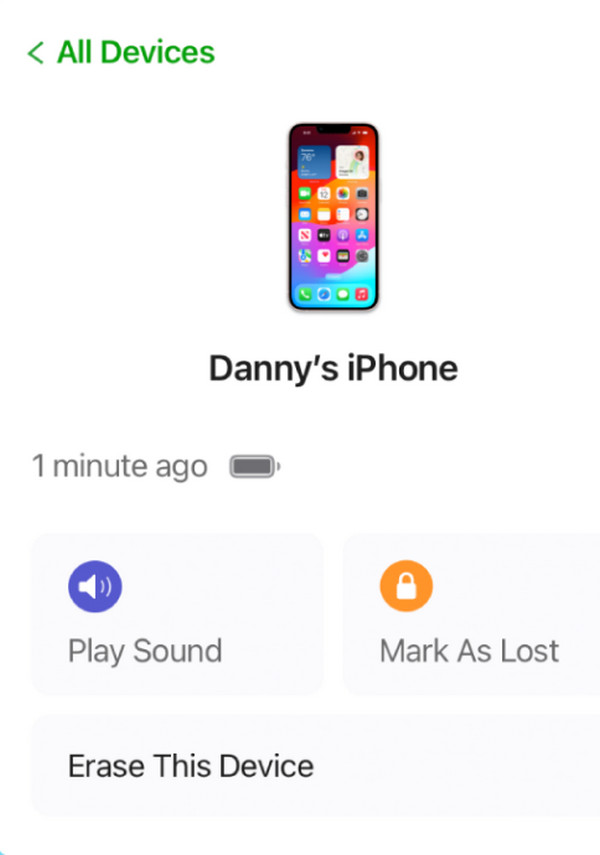
Del 3. Slik tørker du iPhone for innbytte via iTunes/Finder
iTunes-gjenopprettingsprosessen anbefales også for å slette alle dataene som er lagret på iPhone. I denne delen kan du bruke en trådløs tilkobling eller USB-tilkobling til å koble iPhone til datamaskinen. iTunes kan imidlertid bare nås fra tidligere versjoner av macOS- og Windows-operativsystemene.
Det gode er at du kan bruke Finder som et alternativ til de nyeste versjonene av macOS fordi de har nesten samme prosess. De avviker bare litt på de tilgjengelige knappene. Vil du vite hvordan du bruker iTunes eller Finder til å slette alle dataene på din iPhone? Se de detaljerte trinnene nedenfor for å lære hvordan du tørker iPhone. Gå videre.
Trinn 1Koble iPhone til en datamaskin via en USB-kabel. Senere klikker du på iPhone-navnikonet, og du vil se flere alternativer til høyre. Vennligst klikk på Gjenopprett iPhone knapp.
Trinn 2En bekreftelsesdialog vises på skjermen. Vennligst velg Gjenopprette knappen etterpå.
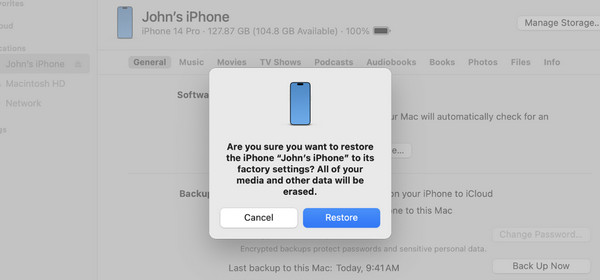
Del 4. Slik tørker du iPhone for innbytte med FoneLab iPhone Cleaner
Et tredjepartsverktøy kan også brukes til å tørke iPhone. FoneLab iPhone Cleaner er en av programvarene du kan bruke. Bortsett fra å slette alt innholdet på iPhone, kan det også frigjøre plass og slett store filer eller søppelfiler. Den støtter også forhåndsvisningsfunksjonen du kan bruke før du sletter filene. I så fall vil du være sikker på dataene du sletter hvis du bare slett uønskede filer. Se hvordan du bruker dette verktøyet til å tørke iPhone for innbytte. Gå videre.
FoneLab iPhone Cleaner er den beste iOS-datarenseren som enkelt kan slette alt innhold og innstillinger eller spesifikke data på iPhone, iPad eller iPod Touch.
- Rengjør uønskede data fra iPhone, iPad eller iPod touch.
- Slett data raskt med en gangs overskriving, noe som kan spare tid for mange datafiler.
- Det er trygt og enkelt å bruke.
Trinn 1Få programvaren og start den på datamaskinen. Deretter kobler du iPhone til den kompatible datamaskinen. Senere velger du Slett alle data knappen på hovedgrensesnittet.
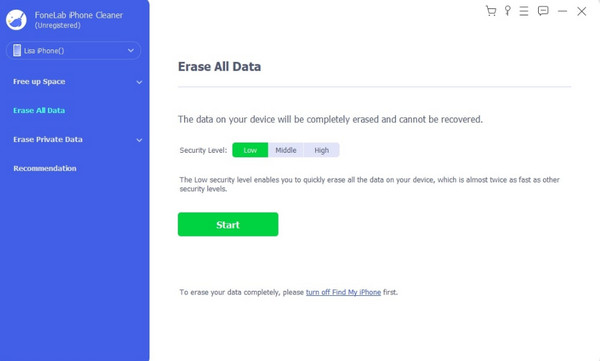
Trinn 2Sørg for at Finn meg funksjonen på iPhone er slått av. Hvis ikke, kan du følge instruksjonene på skjermen om hvordan du gjør det.
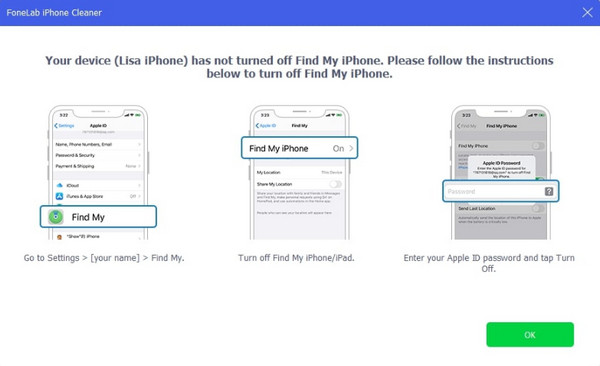
Trinn 3Klikk på Start knappen til høyre etterpå. Senere må du bekrefte sletteprosedyren som programvaren vil behandle. Vennligst skriv inn 0000 kode på programvaren ved hjelp av datamaskinens tastatur. Senere klikker du på Slett knappen blant alle knappene på skjermen.
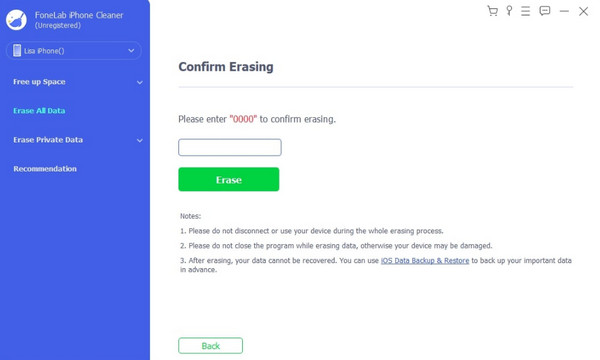
FoneLab iPhone Cleaner er den beste iOS-datarenseren som enkelt kan slette alt innhold og innstillinger eller spesifikke data på iPhone, iPad eller iPod Touch.
- Rengjør uønskede data fra iPhone, iPad eller iPod touch.
- Slett data raskt med en gangs overskriving, noe som kan spare tid for mange datafiler.
- Det er trygt og enkelt å bruke.
Del 5. Vanlige spørsmål om hvordan du tørker iPhone for innbytte
1. Hvorfor bør jeg tørke av iPhonen min før jeg bytter den inn?
Du må tørke iPhone-dataene dine før du bytter dem inn fordi den nye eieren vil ha tilgang til dataene dine. I så fall vil konfidensiell informasjon bli avslørt, og hvis den nye eieren er interessert i dem, kan de være en trussel mot personvernet og sikkerheten din. Scenarioet som er nevnt er en grunn til at du bør tørke av iPhone før du handler inn.
2. Må jeg sikkerhetskopiere iPhonen min før jeg tørker den?
Det er ikke nødvendig å sikkerhetskopiere iPhone før du tørker den, men det anbefales. Det er ikke for å miste dataene du sletter under tørkeprosessen. Du kan bruke skybasert lagring, som iCloud og Google Drive. Når du trenger filene, kan du bringe dem tilbake til iPhone ved å laste ned eller gjenopprette dem.
Det er slik du tørker iPhone ren! Dette innlegget introduserer de 4 ledende metodene for å slette alle iPhone-data. Blant dem alle, FoneLab iPhone Cleaner er det mest praktiske. Dette er fordi du kan slette alle dataene på din iPhone på noen få sekunder. Har du flere spørsmål? Legg igjen dem i kommentarfeltet nedenfor. Takk skal du ha!
FoneLab iPhone Cleaner er den beste iOS-datarenseren som enkelt kan slette alt innhold og innstillinger eller spesifikke data på iPhone, iPad eller iPod Touch.
- Rengjør uønskede data fra iPhone, iPad eller iPod touch.
- Slett data raskt med en gangs overskriving, noe som kan spare tid for mange datafiler.
- Det er trygt og enkelt å bruke.
